Mozilla Firefox - довольно популярный браузер среди основных имен, и поэтому многие пользователи хотят установить его в качестве браузера по умолчанию. Установка его в качестве браузера по умолчанию позволяет автоматически открывать веб-ссылки или веб-документы в браузере Firefox. Таким образом, вам не нужно каждый раз выбирать браузер при открытии ссылки на веб-сайт или документа.
Однако иногда все может пойти наперекосяк, и как бы вы ни старались, Mozilla Firefox не может быть установлен в качестве браузера по умолчанию в вашей системе Windows 10. Но хорошо, что эту проблему можно исправить. Посмотрим как.
Метод 1. Использование командной строки
Шаг 1: Перейти к Начинать кнопку на рабочем столе и введите Командная строка в поле поиска. Щелкните результат правой кнопкой мыши и выберите Запустить от имени администратора открыть Командная строка в режиме администратора.

Шаг 2: в Командная строка окна, введите команду ниже и нажмите Входить:
"C: \ Program Files \ Mozilla Firefox \ uninstall \ helper.exe" / SetAsDefaultAppGlobal
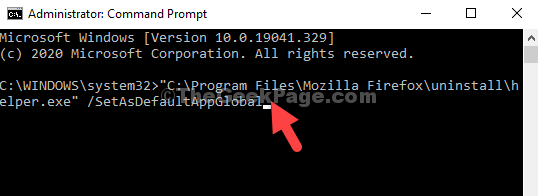
Шаг 3: Теперь перейдите к Начинать на рабочем столе, нажмите на нее и выберите Настройки вариант из контекстного меню.

Шаг 4: в Настройки окно, нажмите на Программы.
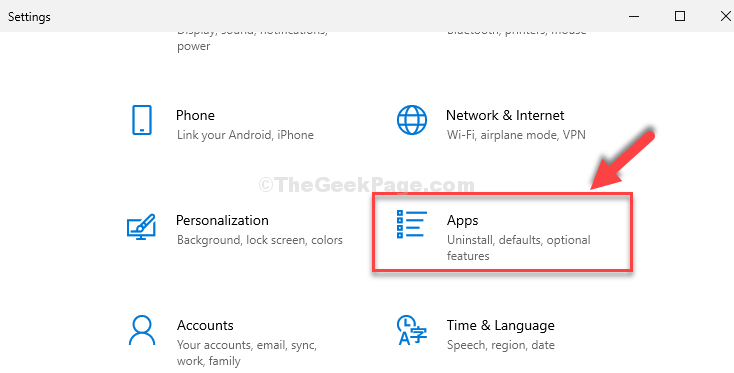
Шаг 5: Далее нажмите на Приложения по умолчанию слева и справа на панели спуститесь вниз и щелкните значок веб-браузер раздел. Выбирать Fire Fox из параметров, чтобы установить его в качестве браузера по умолчанию.
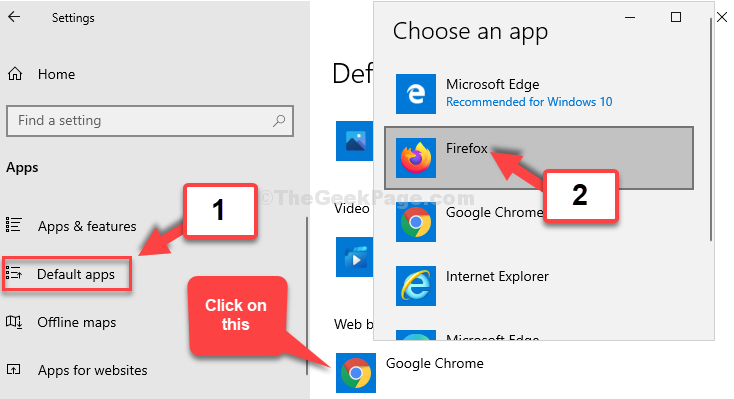
Вы успешно установили Firefox в качестве веб-браузера по умолчанию, но если это не сработает, вы можете попробовать второй способ.
Метод 2: переустановите Firefox
Шаг 1: Перейти к Начинать кнопку на рабочем столе и введите appwiz.cpl в поле поиска. Нажмите на результат.
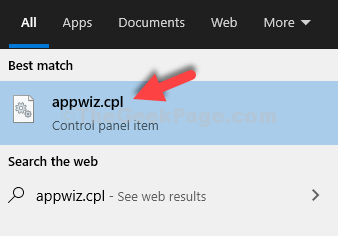
Шаг 2: Это приведет вас к Программы и компоненты окно в Панель управления. Теперь ищите Mozilla Firefox в списке программ щелкните его правой кнопкой мыши и выберите Удалить чтобы удалить приложение.
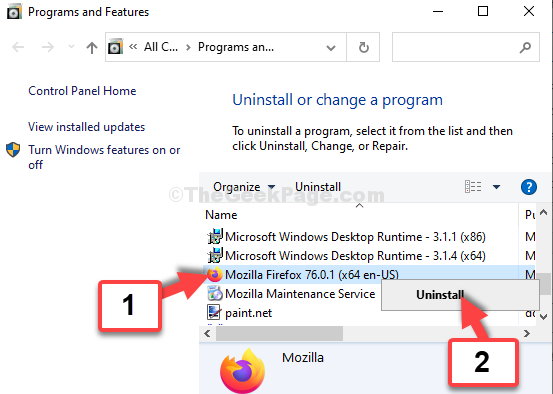
Теперь переустановите Fire Fox и измените браузер на Fire Fox через Настройки по умолчанию.
Попробовать хоть раз другое значение по умолчанию
Шаг 1: Перейти к Приложения по умолчанию вариант в Настройки и сначала смените браузер на любой другой. Например, мы изменили его на Гугл Хром здесь.
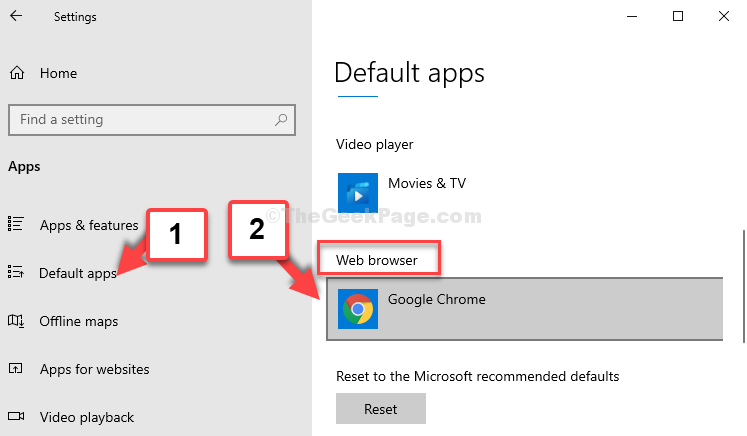
Шаг 2: Теперь снова смените браузер на Fire Fox.
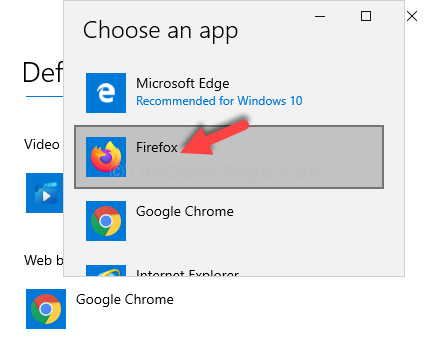
Это оно. Ваша проблема должна быть решена сейчас, и вы можете использовать Fire Fox теперь в качестве браузера по умолчанию.


